
自己学习为主,所以最好自己安装个虚拟机,装个系统,我自己装的windows2008r2(你装什么系统都可以)。
1.安装VMware Workstation, 并安装操作系统(自行找个iso系统镜像就可以)
2.安装好VM 及操作系统后,安装sqlserver(我装的sqlserver2012),安装过程自行百度就行,很简单,这里我可以提供一下安装文件: 密码:8trh. 这里需要把用户名和密码以及主机名牢记:
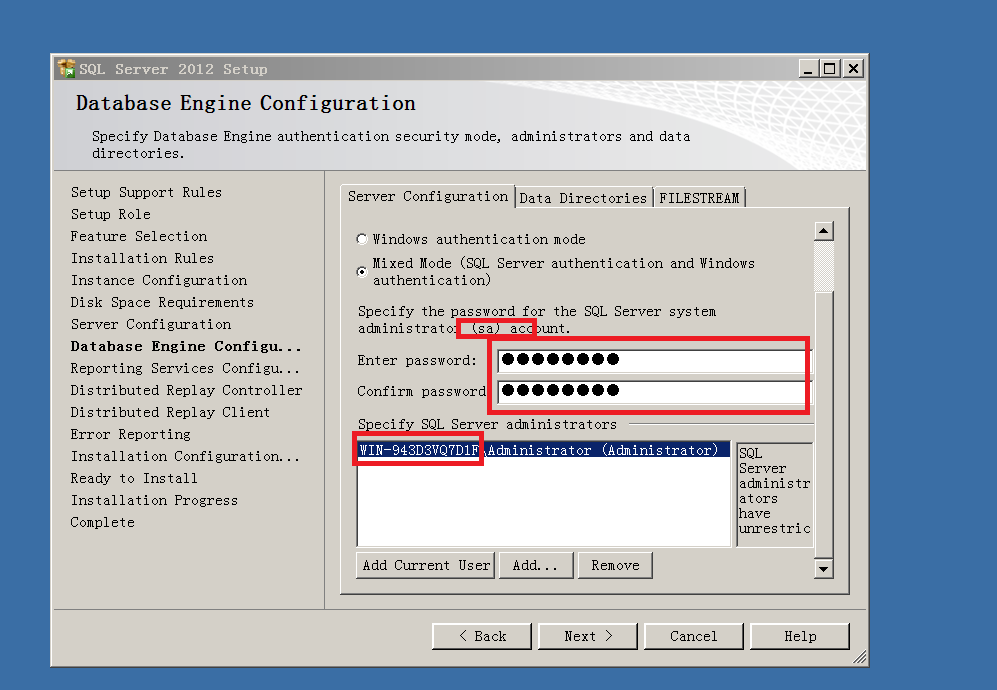
当你安装完sqlserver后,登录数据库的时候,也会要求输入用户名,密码,以及自动出来的主机名,记下就好,后面配置informatica的时候需要用到,安装完sqlserver后,打开数据库,在里面创建一个database,名字随意,我创建了一个名字为Informatica 的数据库。
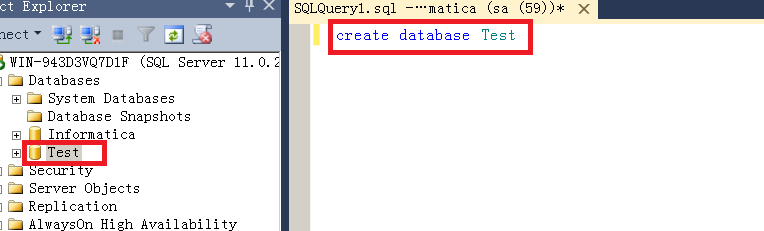
3.下载并安装Informatica, 先要去oracle官网下载informatica,我下载的informatica9.6.1,具体下载解压步骤看这两个链接:
(讲的已经很清楚,有个别步骤容易混乱,所以我重点解释一下)
解压成功后开始安装,分三步,先安装informatica server, 再安装informatica clinet, 最后创建服务。
1) Informatica Server:
重要的一个步骤:create domain
数据库用户ID和密码:安装sqlserver时用来登录数据库的用户名和密码(这里能和第2步对应起来)
数据库地址:主机名:端口号,sqlserver的默认端口号为1433(记住就好), 所以我的数据库地址为:
WIN-943D3VQ7D1F:1433,(看主机名也可以在计算机属性中查看).
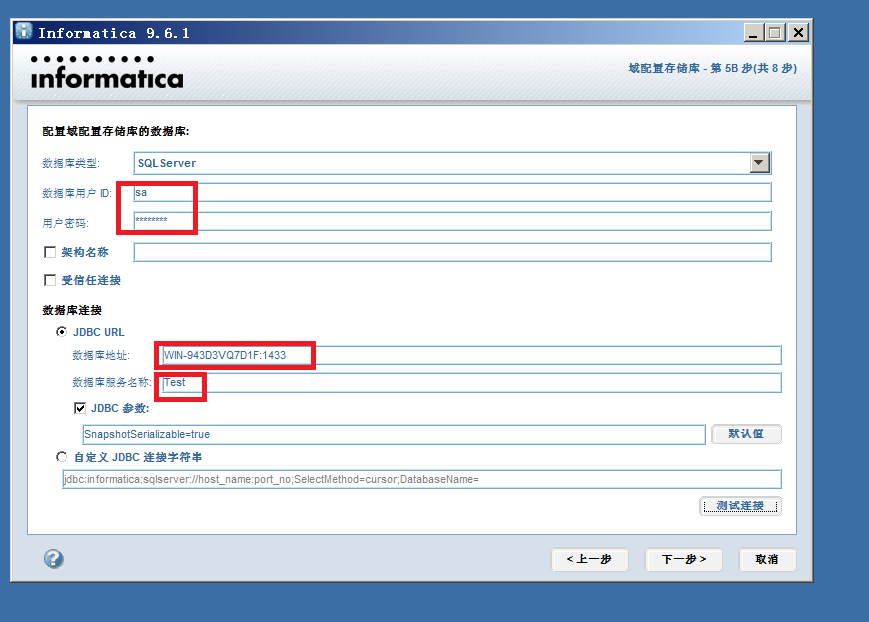
然后测试连接:
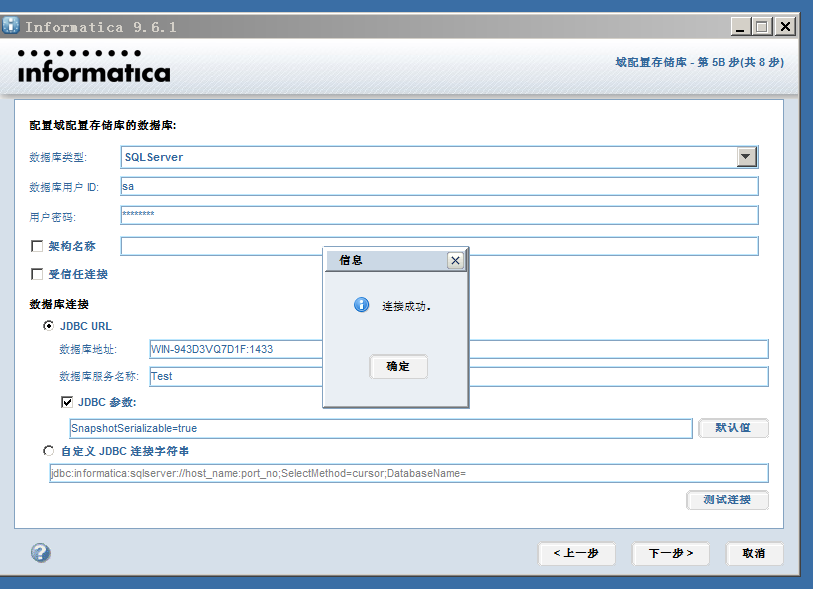
测试成功。
然后到了设置domain的密码:密码需要自己设定,其他会自动生成,没有特殊制定,直接默认它自己生成的就行了。域用户名和域密码一定要牢记,建议把这个信息页面截图下来。
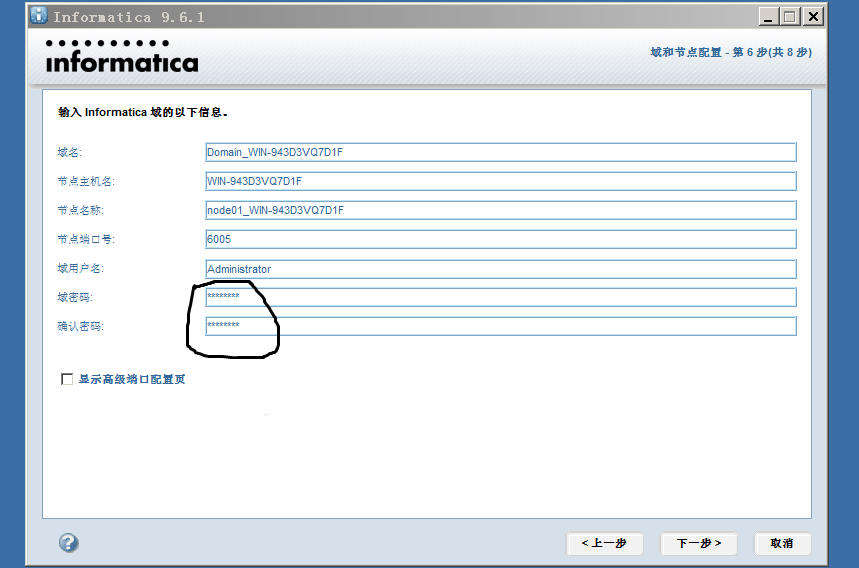
继续,到了这一步:这个informatica Administrator 主页后面需要进去配置,记住。
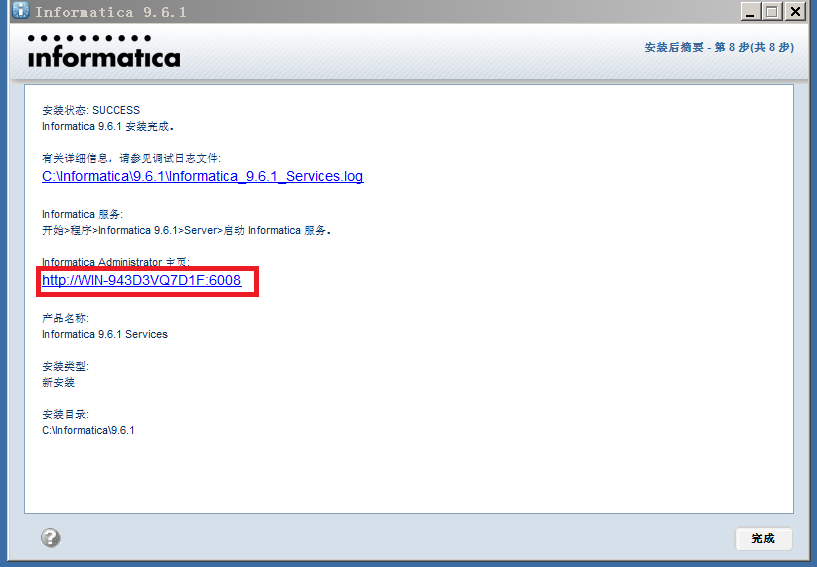
完成, Informatica Server就安装完成了,下面继续Informatica Client安装。
2) Informatica Client:
这一步没有特殊需要只选PowerCenter Client就好了,其他一路下一步,就可以完成安装了。
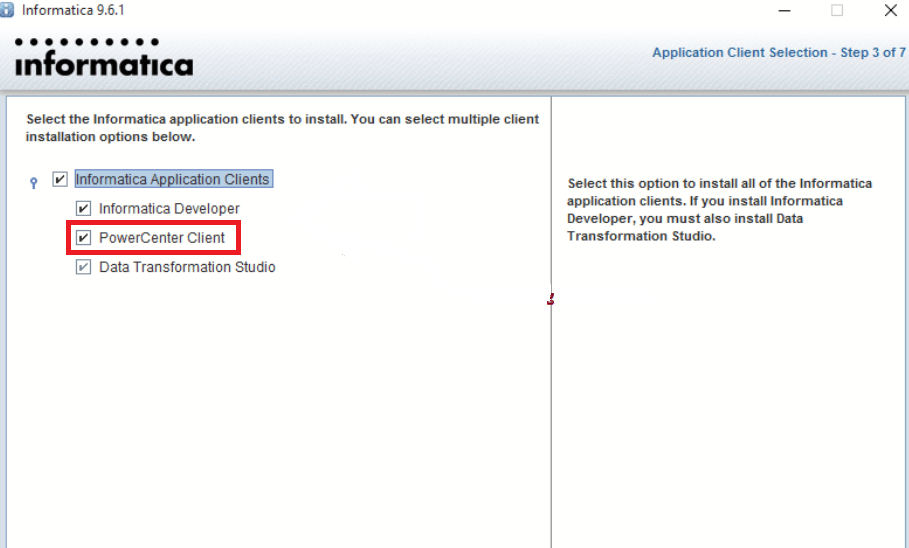
3) 创建服务:
打开之前保存的informatica Administrator 主页,用户名就是之前自己设置的域用户名和域密码
这一步:
数据库类型:我们安装的sqlserver,所以选择这个MSSQLServer
用户名密码:登录数据库用到的用户名和密码
连接字符串:主机名@数据库名
代码页:要和你informatica Administrator 主页编码一致,你看我的编码是简体中文,所以选择Simplitied Chinese。 如果你选择这个显示创建失败,不要把这个服务删掉,继续再创建一个一样的就会好了,这个问题不知道是为什么。有人也遇到过:
为此新PowerCenter 存储库服务指定创建选项:根据你的需要,因为是第一次安装,所以按照下面选项。
点击完成,就创建好了。
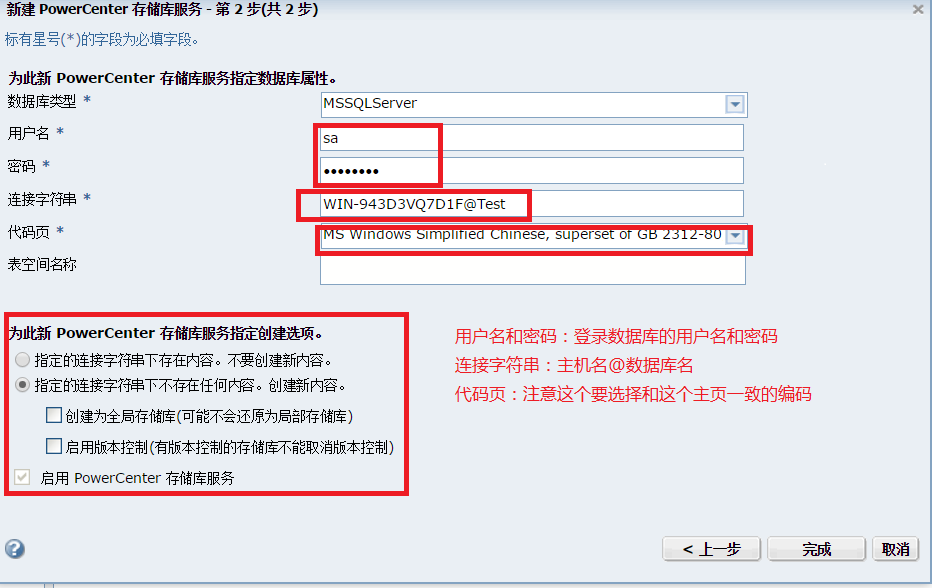
此外,可以打开powercenter client,试试连接。
先要配置域:就要把创建域时生成的信息填一下:
所以刚才截图下来域信息是很有作用的,比着抄一下,ok.
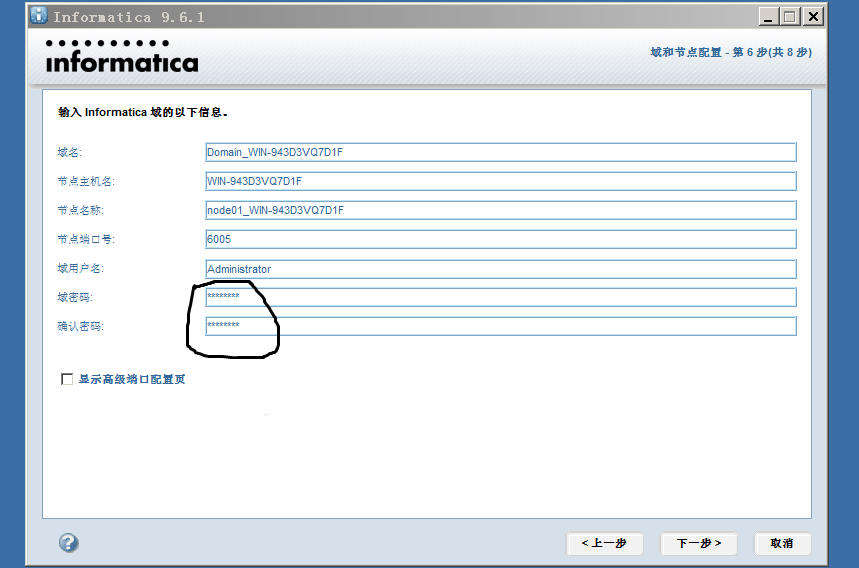
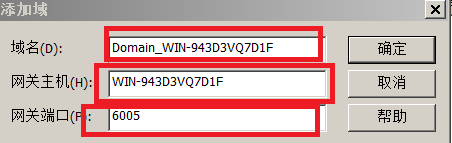
然后,点击确定,选择刚才创建的存储库Test,左面目录会出现Test存储库。
接着,连接,
用户名密码: 域用户名 和 域密码, 那么就可以连接成功了
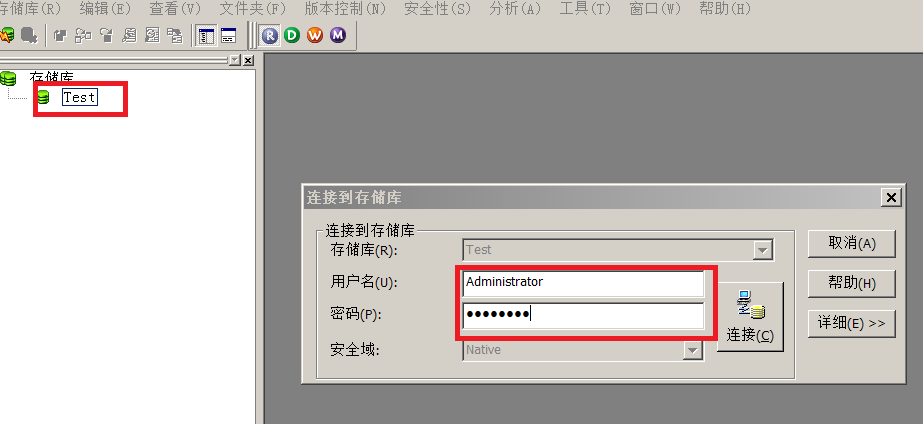
就可开启Informatica 的开发练习了。
这个笔记只是写出了安装配置的重点配置步骤,也就是这些重要的配置信息让新手头大, 希望对你我有帮助,你应该按照这个完整的配置步骤:,加上我的重点信息,自己独立完成配置部署不成问题,这上面的教程可以很好的帮你入门Informatica。